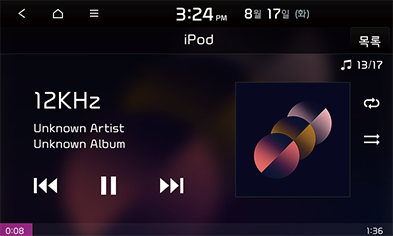iPod 재생하기
iPod 플레이어에서 음악을 재생할 수 있습니다.
- IPod을 USB 연결장치에 연결하려면 iPod 전용 케이블을 사용하세요.
- 헤드유닛의 [MEDIA] 버튼을 누르세요.
다른 소스가 재생되는 도중에 iPod을 재생하려면, [MEDIA] > [iPod]을 누르세요.
|
,참 고 |
|
일시 정지
재생 중인 파일을 잠시 멈출 수 있습니다.
화면에서 [M]를 누르세요.
다시 재생하려면 화면에서 [d]를 누르세요.
건너뛰기
이전 또는 다음 파일을 재생할 수 있습니다.
|
위치 |
내용 |
|
화면 |
|
|
헤드 유닛 (또는 핸들 리모컨) |
|
검색하기
파일의 특정 지점으로 이동하기 위해 파일을 뒤로 감거나 빠른 재생을 할 수 있습니다.
|
위치 |
내용 |
|
화면 |
[ |
|
헤드 유닛 (또는 핸들 리모컨) |
[S SEEK/TRACK W] 또는 [S/W]를 길게 누른 후 원하는 포인트에서 손을 떼세요. |
|
,참 고 |
|
진행 바에서 원하는 부분을 드래그 또는 터치하면 선택한 부분의 음악을 재생할 수 있습니다. |
찾기 (사양 적용 시)
원하는 파일을 검색해서 파일을 바로 재생할 수 있습니다.
- [FILE/TUNE] 버튼을 돌려서 원하는 파일을 검색하세요.
- 원하는 파일이 표시되면 [FILE/TUNE] 버튼을 눌러서 해당 파일을 재생하세요.
목록
iPod 메뉴의 파일 목록을 검색하여 원하는 파일을 재생할 수 있습니다.
- [목록]을 누르세요.
|
|
- 카테고리를 검색한 후 원하는 파일을 누르세요.
카테고리는 [재생 목록], [아티스트], [앨범], [노래] 또는 [기타]로 분류할 수 있습니다.
|
,참 고 |
|
랜덤
파일을 무작위 순서로 재생할 수 있습니다.
- [
 ]를 누르세요.
]를 누르세요.
|
|
- [
 ]를 눌러 랜덤 기능을 끄세요.
]를 눌러 랜덤 기능을 끄세요.
반복
현재 재생하는 파일이 반복적으로 재생됩니다.
- [
 ]를 누르세요.
]를 누르세요.
|
|
- [
 ]를 반복해서 누르면 원하는 모드를 선택할 수 있습니다.
]를 반복해서 누르면 원하는 모드를 선택할 수 있습니다.
- [
 ]: 순차적으로 모든 파일을 재생합니다.
]: 순차적으로 모든 파일을 재생합니다. - [
 ]: 현재 파일만 반복 재생합니다.
]: 현재 파일만 반복 재생합니다.
사운드 설정
- [
 ] > [사운드 설정]을 누르세요.
] > [사운드 설정]을 누르세요. - 자세한 내용은 “사운드" 부분을 참조하세요.